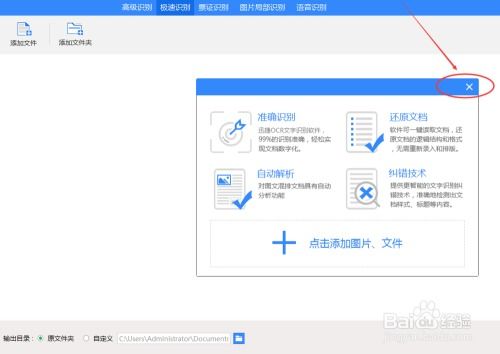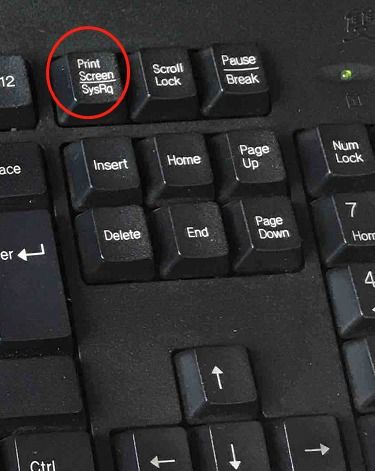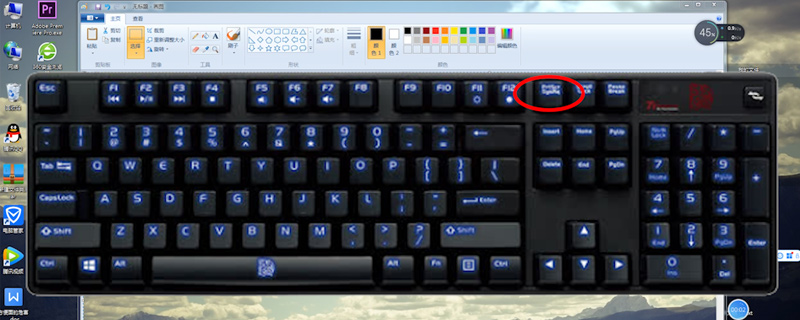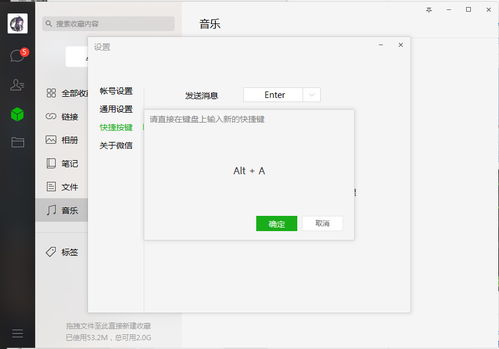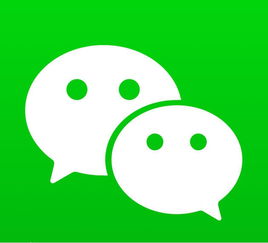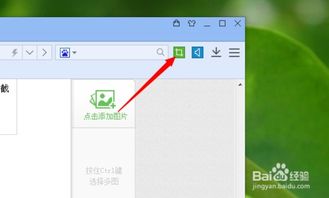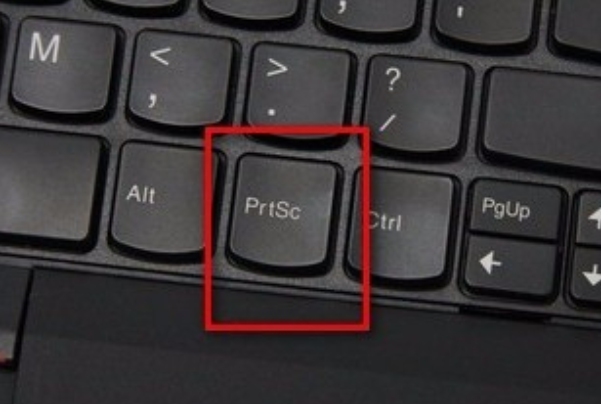时间:2025-02-25 关注公众号 来源:网络
近日电脑截图文字提取快捷键?_怎么在电脑截图上添加文字?消息关注度非常高,想要进一步了解这方面的最新消息,小编给大家整理出有关这方面的全部内容,希望能够帮助到大家深入了解!

截图快捷键在不同操作系统中有所不同。对于 windows 系统,截图快捷键是“PrtSc”(Print Screen),而在 macOS 系统中,常用的截图快捷键是“Shift+Command+3”或“Shift+Control+3”。
需要注意的是,并非所有的截图软件都具备文字提取功能。有些截图工具需要安装额外的插件或第三方软件才能实现这一功能。如果您当前使用的截图工具不支持文字提取,建议您尝试其他截图软件,或者使用图像编辑软件手动识别文字。
为了确保更好的用户体验,选择合适的截图工具非常重要。如果您的工作经常涉及到从截图中提取文字,可以考虑寻找专门支持此功能的软件,以提高工作效率。
在电脑截图上添加文字,您可以根据需求选择以下几种方法:
### 使用Windows自带的截图工具
1. 在Windows中,使用“Win + Shift + S”快捷键启动截图工具。
2. 截取需要添加文字的部分,并将截图保存到剪贴板(Ctrl + C)。
3. 打开画图工具(或其他图形编辑软件)。
4. 将截图粘贴到画图工具中(Ctrl + V)。
5. 在工具栏中选择文本工具,输入需要的文字。
### 使用专业的截图工具或屏幕录制软件
1. 下载并安装一款截图工具或屏幕录制软件,例如Snagit、GREENshot等。
2. 使用该软件截取需要添加文字的部分。
3. 在软件中打开截图,利用其内置的文本工具添加所需的文字。
### 使用在线工具
1. 打开一个在线截图工具,例如Lightshot。
2. 截取需要添加文字的部分。
3. 在工具栏中选择文本工具,输入需要的文字。
无论您选择哪种方法,在添加文字时,请务必选择清晰易读的字体和适当的字号。同时,根据需要调整文字的颜色和位置,以确保文字与截图完美融合,达到最佳效果。
以上方法各有优劣,您可以根据自己的具体需求和使用习惯进行选择。希望这些建议能帮助您顺利完成截图上的文字添加工作。
上述就是关于电脑截图文字提取快捷键?_怎么在电脑截图上添加文字?的全部内容了,希望能够有所帮助。更多相关攻略和资讯可以关注我们多特资讯频道,之后将为大家带来更多精彩内容。
更多全新内容敬请关注多特软件站(www.duote.com)!